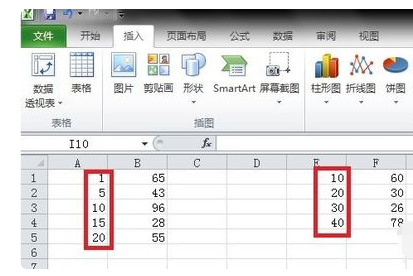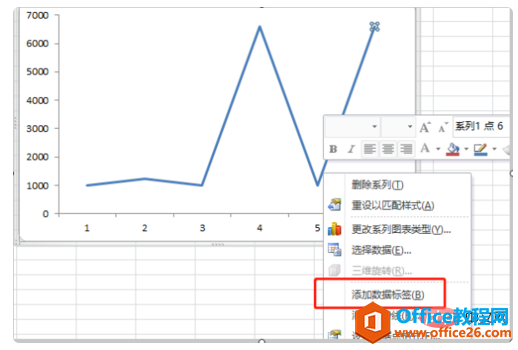有关Excel折线图的制作。一看非常简单。
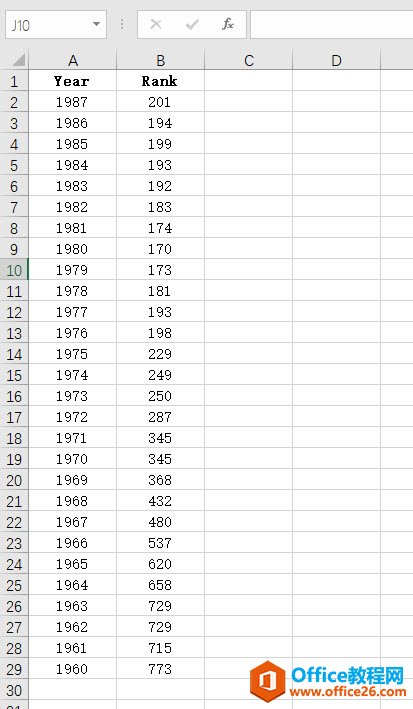
一看这数据很简单啊,插入折线图不就完了。动图操作如下:

一操作完崩溃了,怎么会有两条折线,心中想着是把数据做下图这样。

真是没有比较就没有伤害呀,为什么上面的数据直接插入折线图就变成两条折线了呢?从上图图例可以看出,year年份也变成数据放在折线中。其实是希望年份是成为横坐标并作放在坐标轴上面的,如上图箭头所示。
要搞清楚这个问题,首先要搞清楚这折线图与XY散点图的区别,其实就这两列数据而言,要做希望的“折线图”的状态应该是XY散点图实现的。具体动图操作如下:

excel 查找替换功能 总结大全
Excel中除了可以查找和替换文字外,还可查找和替换公式和批注,利用格式查找等待。虽然是基础操作,但能灵活应用Excel的查找替换功能,也能进一步提高编辑处理效率。一、快捷方式Ctrl
那到底应该判断什么时候可以用折线图,什么时候来用XY散点图呢?只需要抓住一个关键,就是看图表所包含的数据列的组合形式。如果是文本 数值的组合就用折线图,如果是数值 数值的组合就是折线图。
还是以本例为例,如果我们把年份列加上一个年字,直接插入折线图,动图操作如下:

是不是很奇怪,怎么方向和之前XY散点图做出来的图表正好相反。仔细研究发现,无非是年份的顺序是反的而已。

所以我们要做的事情就是把XY散点图的坐标轴次序反转一下就OK。看动图操作。这样也是显示了一个“折线图”的制作。
我们来对比一下两个“折线图”,明显XY散点图的折线图效果更加的专业。
所以很多咨询公司的折线图通常都是有PPT来进行XY散点图来进行制作,前提是所有的数据列都需要是数值形式。

所以强烈推荐用XY散点图做高端“折线图”。
excel 折线图与XY散点图的区别与制作实例教程的下载地址:
excel自定义排序和自定义序列 实现实例教程
Excel自定义序列和自定义排序实际工作中往往会结合使用。本文为大家分享这样一个案例,B列的销售店铺是无序的,我们希望通过excel自定义排序功能,实现按华阳店,中山公园店,Product直销